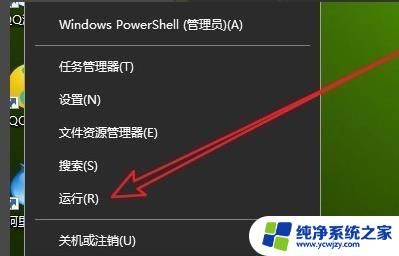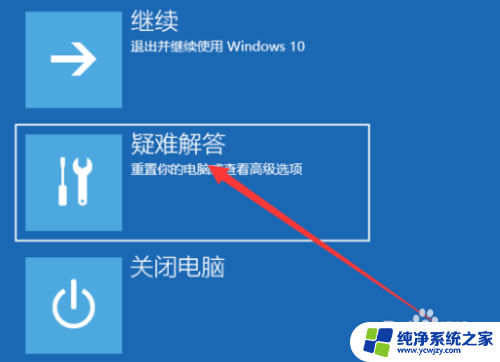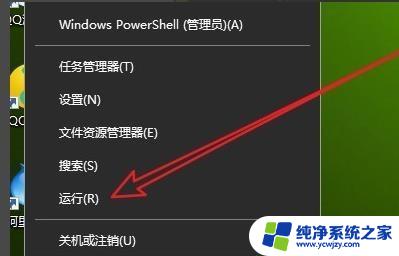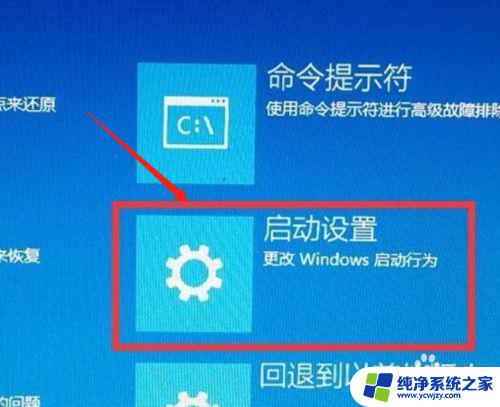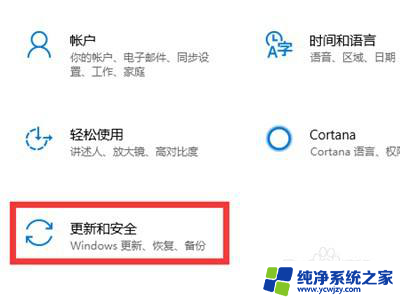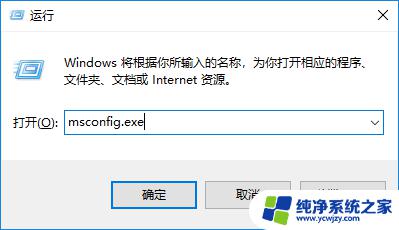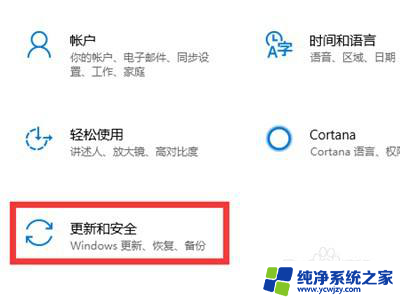笔记本出现安全模式怎么解除 Win10安全模式解除方法
更新时间:2023-09-24 09:08:21作者:xiaoliu
笔记本出现安全模式怎么解除,在使用Windows 10笔记本电脑时,有时我们可能会遇到笔记本进入安全模式的情况,安全模式可以帮助我们解决一些系统问题,但有时候我们也希望尽快退出安全模式。如何解除Win10的安全模式呢?本文将为大家介绍一些解除Win10安全模式的方法,帮助大家快速恢复正常的电脑使用状态。无论是因为误操作还是其他原因导致笔记本进入安全模式,相信本文能为大家提供一些有用的解决方案。
具体方法:
1左键单击电脑左下角的“开始”选项,点击“运行”。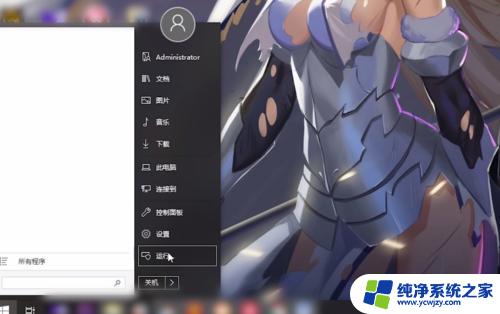 2在弹出的对话框中输入“msconfig”并点击“确定”。
2在弹出的对话框中输入“msconfig”并点击“确定”。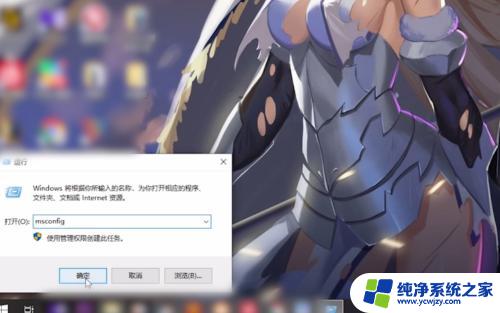 3进入到系统配置界面,点击上方的“引导”进入。
3进入到系统配置界面,点击上方的“引导”进入。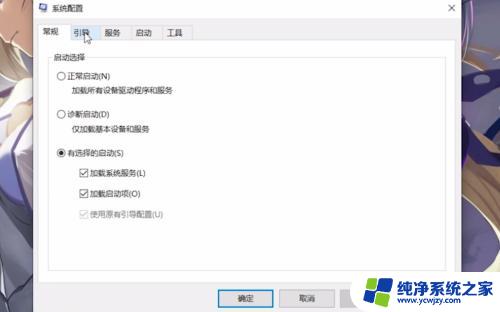 4将“安全引导”前面的勾选去掉,点击“确定”。
4将“安全引导”前面的勾选去掉,点击“确定”。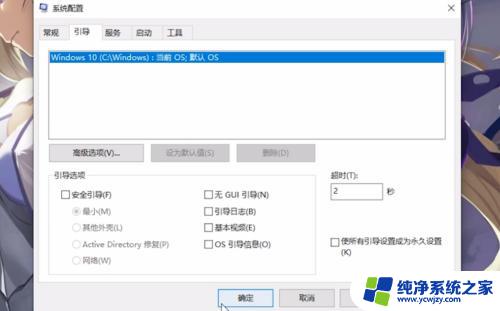 5重启计算机即可解除安全模式。
5重启计算机即可解除安全模式。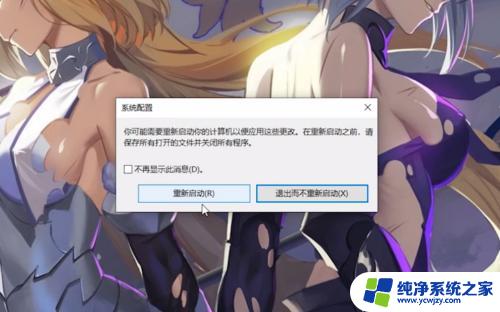 6总结如下。
6总结如下。
以上是关于如何解除笔记本电脑安全模式的全部内容,如果你遇到了相同的问题,可以按照小编的方法尝试解决。